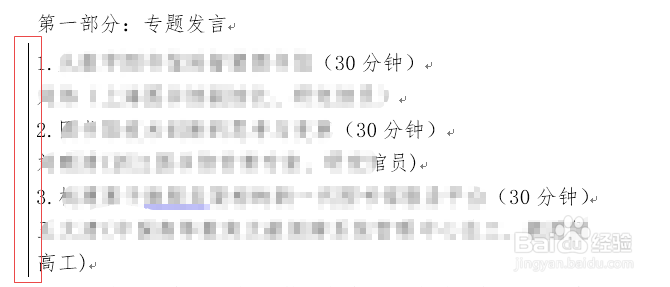word如何灵活地为选中内容添加边框
1、首先,打开需要进行设置的word文档。
2、然后选中需要添加边框的文本内容。
3、选中文本之后,将word文档切换到功能区的开始选项卡,在段落组中找到如下位置。
4、这里就是可以灵活地设置边框的地方。点击后面的下拉三角箭头,可以看见如下下拉栏。
5、点击左边框则被选中的内容就会在左侧出现一个边框,看着得效果就是一条竖着的钱。
6、点击右边框就会在被选中的内容右侧出现一条竖着的线。
7、点击所有边框就会显示成如下的效果。
声明:本网站引用、摘录或转载内容仅供网站访问者交流或参考,不代表本站立场,如存在版权或非法内容,请联系站长删除,联系邮箱:site.kefu@qq.com。
阅读量:42
阅读量:85
阅读量:27
阅读量:38
阅读量:30